
iTunes erkennt die iPhoto-Mediathek nicht, wie kann man das beheben?

Wenn Sie keine iCloud-Fotomediathek haben, müssen Sie sicherstellen, dass Ihre iPhoto-Mediathek sicher ist. Stellen Sie sicher, dass Sie rechtzeitig ein Backup erstellen. Sie müssen dafür kein iCloud-Konto erstellen. Sie können dies manuell tun. Hier kommt iTunes ins Spiel. Sie können es verwenden, um Ihre Fotos manuell zu übertragen.
Verwandt: So verwenden Sie die iCloud-Fotofreigabe
Das Verfahren ist einfach. Sie müssen nur iTunes öffnen, auf das Gerätesymbol klicken und dann in der Seitenleiste auf der linken Seite auf "Fotos" klicken. Aktivieren Sie nun das Kontrollkästchen neben "Fotos synchronisieren", wählen Sie aus, welche Dateien und Ordner Sie übertragen möchten, und klicken Sie dann auf die Option OK, um den Vorgang fortzusetzen.

Es kann jedoch vorkommen, dass Ihre iPhoto-Mediathek nicht in iTunes angezeigt wird.
Es gibt einige Gründe, warum dies passieren kann:
1) Ihre iPhoto-Mediathek wird möglicherweise nicht richtig mit iTunes synchronisiert.
2) Der häufigste Grund ist ein falsches Parsen in der Data2.xml Datei des Albums. Dies wird durch einige Zeichen in Albumnamen wie das kaufmännische Und-Zeichen ( &) verursacht, die nicht erkannt werden können.
3) Möglicherweise haben Sie den Speicherort Ihrer iPhoto-Mediathek geändert. Dies kann zu Problemen führen. Der ideale Speicherort sollte Benutzer/Bilder/iPhoto-Mediathek sein.
4) Dies kann auch verursacht werden, nachdem Sie ein neues Update für Ihre iPhoto-Mediathek erhalten haben.
Falls Ihre iPhoto-Mediathek von iTunes nicht erkannt wird, können Sie Folgendes tun.
Weiterlesen:
So beheben Sie "iTunes-Treiber nicht installiert" auf Windows mit narrensicheren Methoden
Wie übertrage ich PDF auf 7 unerwartete Arten ohne iTunes auf das iPhone?
1) Überprüfen Sie die Albumnamen und die Data2.xml Datei
Das erste, was Sie sicherstellen müssen, ist, dass keines Ihrer Fotoalben oder Dateien das Zeichen "&" enthält. Wenn dies der Fall ist, sollten Sie sie aus den Namen entfernen, da sonst beim Lesen der Datei Data2.xml ein Fehler auftritt. Sie müssen sie natürlich nicht vollständig löschen. Ändern Sie "&" in "und" und es wird gut!
Eine einfache Möglichkeit, die Fehler in Ihrer Data2.xml Datei herauszufinden, sollten Sie den iPhoto-Bibliotheksmanager herunterladen. Auf diese Weise können Sie Probleme mit dieser Datei leicht erkennen, die Sie durch Bearbeiten des Textes in Text Wrangler beheben können. Außerdem können Sie alle Ihre Fotos erneut importieren, und manchmal löst dies das Problem. Ihre neu rekonstruierte Mediathek hat größere Chancen, von iTunes erkannt zu werden.
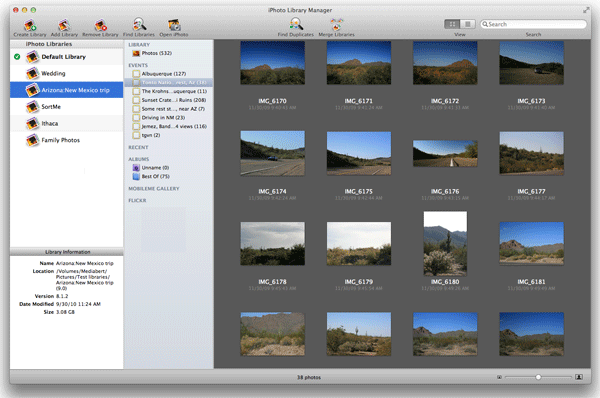
2) Stellen Sie sicher, dass die Schlüsselwörter in Ordnung sind
Häufig verhindern fehlerhafte Stichwörter, dass Ihre iPhoto-Mediathek erkannt wird. Sie können versuchen, Ihre iPhoto-Stichwörter umzubenennen, wenn nichts oben funktioniert.
Gehen Sie zu iPhoto> Meine Stichwörter verwalten> Schlagwörter bearbeiten. Benennen Sie die Schlüsselwörter um, die Sie in der Bibliothek verwendet haben.
Manchmal werden einige Zeichen automatisch zu Schlüsselwörtern hinzugefügt. Stellen Sie sicher, dass Sie Ihr Schlüsselwort sorgfältig lesen und alle ungewöhnlichen Zeichen entfernen.
Dinge, die Sie beachten müssen, um sicherzustellen, dass Ihre iPhoto-Mediathek von iTunes erkannt wird:
1. Setzen Sie kein "&" in Ihre Albumnamen oder in Namen anderswo.
2. Stellen Sie sicher, dass Ihre Software auf dem neuesten Stand ist. Veraltete Software kann häufig zu Erkennungsproblemen führen.
3. Stellen Sie sicher, dass Ihre Fotos und Alben in Ihrer iPhotos-Mediathek angezeigt werden. Wenn Sie einen leeren Ordner sehen, bedeutet dies, dass er in Ihrer Bibliothek nicht sichtbar ist. In diesem Fall liegt das Problem hauptsächlich am Standort Ihrer Bibliothek.
Führen Sie die obigen Schritte aus, um sicherzustellen, dass iTunes Ihre iPhoto-Mediathek erkennt.
Verwandte Artikel:
So sichern Sie Fotos in einem Stapel in iCloud
[Gelöst] So entsperren Sie ein deaktiviertes iPad ohne iTunes | Aktueller Leitfaden
Wie lege ich Musik ohne iTunes auf den iPod? (4 effektive Wege)
4 Möglichkeiten zum Löschen von Musik vom iPhone, aber nicht von iTunes